Cuprins
Serviciul WebClient permite programelor Windows să creeze, să acceseze și să modifice fișiere bazate pe Internet din File Explorer. De exemplu, dacă doriți să accesați partaje WebDav sau fișiere găzduite pe SharePoint Online, utilizând Windows Explorer sau alte programe, serviciul WebClient este necesar și trebuie să ruleze pe sistemul dvs.
În mod implicit, serviciul WebClient, este preinstalat pe sistemele de operare Windows 10, 8 și 7, dar în versiunile Windows Server, serviciul WebClient nu există și trebuie instalat pentru a accesa fișiere bazate pe Internet. Mai exact, pentru a instala serviciul WebClient în Server 2008 și 2012, trebuie să instalați fișierul Experiența desktop iar în Server 2016, trebuie să instalați funcția Redirector WebDav.
În acest tutorial veți găsi instrucțiuni pas cu pas despre cum să instalați și să configurați Redirector WebDAV (serviciul WebClient), pe un Windows Server 2016/2012 pentru a deschide din Windows Explorer site-urile SharePoint (fișiere) și pentru a rezolva eroarea 0x80070043: "Eroare de rețea: Windows nu poate accesa site-ul SharePoint...Verificați ortografia numelui. În caz contrar, este posibil să existe o problemă cu rețeaua dvs...Numele rețelei nu poate fi găsit."

Cum se instalează și se configurează serviciul WebClient pe un server Windows 2016/2012.
Pasul 1. Instalați caracteristica WebDAV Redirector pe Server 2016. *.
Notă: Dacă dețineți Server 2012, urmați aceleași instrucțiuni, dar instalați Experiența desktop caracteristică.
1. În Server Manager, faceți clic pe Add roles and features (Adăugare roluri și caracteristici).
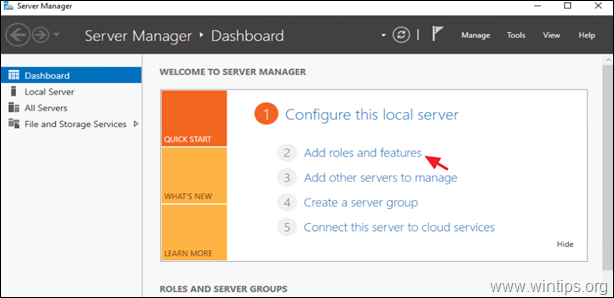
2. La opțiunile "Installation Type", alegeți Instalare bazată pe roluri sau pe caracteristici și faceți clic pe Următorul.

3. Selectați serverul local ca server de destinație și faceți clic pe Următorul .

4. În ecranul de opțiuni "Select server roles" (Selectați rolurile serverului), faceți clic pe Următorul.
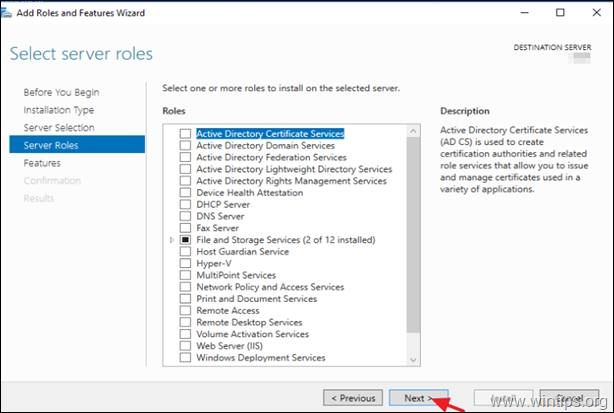
5. La opțiunile "Features" (Caracteristici), selectați Redirector WebDav și faceți clic pe Următorul. *
Notă: În Server 2012, selectați opțiunea Experiența desktop caracteristică.

6. La ecranul de confirmare, faceți clic pe Instalați.
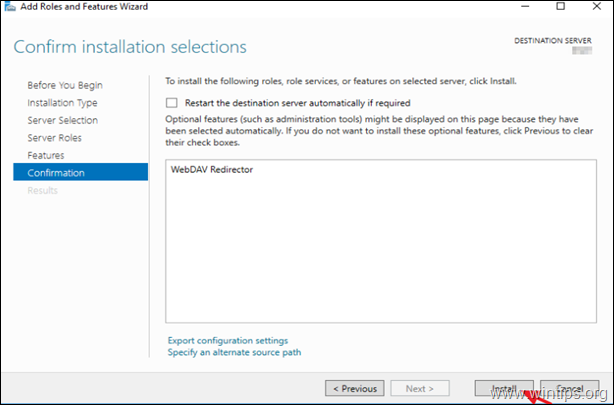
7. Când instalarea funcției este finalizată și faceți clic pe Închideți și restart serverul dumneavoastră.

Pasul 2. Configurați serviciul WebClient o n Server 2016/2012.
Odată ce caracteristica WebDAV Redirector a fost instalată, puteți mapa unitățile la biblioteca Documente SharePoint Online utilizând serviciul WebClient (WebDAV). Pentru a vă asigura că maparea și copierea fișierelor vor funcționa corect:
A. Asigurați-vă că serviciul WebClient este în curs de execuție.
Navigați în Windows Services (services.msc) și asigurați-vă că serviciul WebClient rulează, altfel schimbați "Startup Type" la Automat și Start serviciul.
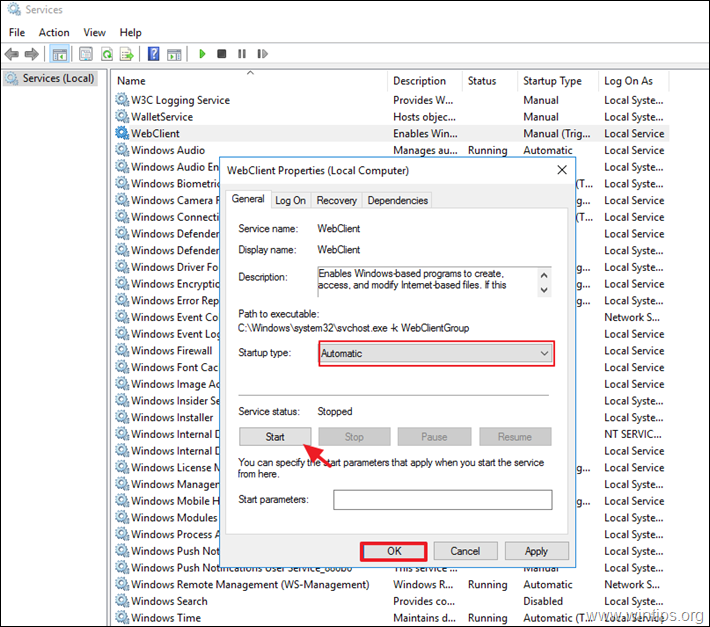
B. Adăugați site-ul dumneavoastră SharePoint și următoarele site-uri în Site-uri de încredere (în Internet Explorer).
- https://*.sharepoint.com https://login.microsoft.com https://portal.office.com
C. Creșteți dimensiunea maximă a fișierului pentru descărcare/încărcare.
Dacă doriți să descărcați sau să încărcați fișiere mai mari de 50 MB, din/în SharePoint (WebDAV), efectuați următoarea modificare în registru pentru a rezolva eroarea:
- O eroare neașteptată vă împiedică să copiați dosarul. Dacă primiți în continuare această eroare, puteți utiliza codul de eroare pentru a căuta ajutor în legătură cu această problemă.
Eroare 0x800700DF: Dimensiunea fișierului depășește limita permisă și nu poate fi salvat.
1. Deschideți fereastra Editor de registru și navigați la:
- HKEY_LOCAL_MACHINE\SYSTEM\CurrentControlSet\Services\WebClient\Parametri
2. Faceți dublu clic la FileSizeLimitInBytes.

3. Modificați FileSizeLimitInBytes valoarea de la "50000000" la "4294967295" în zecimal. *
* Info: Aceasta stabilește dimensiunea maximă a unui singur fișier pe care îl puteți descărca sau încărca de la/în SharePoint (WebDAV) la 4 GB. care este valoarea maximă acceptată de sistemul de operare Windows.

4. Închideți Editorul de registru și restart serviciul "WebClient".
D. Creșteți numărul de fișiere dintr-un dosar.
În mod implicit, Windows va enumera un maxim de aproximativ 1.000 de fișiere într-un dosar. Aceasta înseamnă că, dacă aveți mai mult de 1.000 de fișiere în WebDAV (SharePoint), Windows nu va putea enumera fișierele din dosar și va afișa una dintre următoarele erori:
- \\server\webfolder\folder nu este accesibil. Este posibil să nu aveți permisiunea de a utiliza această resursă de rețea. Contactați administratorul acestui server pentru a afla dacă aveți permisiuni de acces.
Un dispozitiv atașat la sistem nu funcționează.
error 31 = ERROR_GEN_FAILURE Discul nu este formatat. Windows nu poate citi de pe acest disc. Discul ar putea fi corupt sau ar putea folosi un format care nu este compatibil cu Windows.
Deci, dacă aveți mai mult de 1.000 de fișiere într-un dosar, continuați și măriți dimensiunea valorii de registru "FileAttributesLimitInBytes", după cum urmează:
1. Deschideți fereastra Editor de registru și navigați la:
- HKEY_LOCAL_MACHINE\SYSTEM\CurrentControlSet\Services\WebClient\Parametri
2. Deschideți fereastra FileAttributesLimitInBytes și modificați valoarea de la "1000000" la o valoare mai mare, de exemplu, "2000000". *
* Info: Aceasta a stabilit la 2.000 numărul maxim de fișiere care pot fi accesate într-un dosar.

4. Închideți Editorul de registru și restart serviciul "WebClient".
- Articol conex: Cum să MAP SharePoint ca unitate de rețea în File Explorer.
Asta este! Spuneți-mi dacă acest ghid v-a ajutat, lăsând un comentariu despre experiența dvs. Vă rugăm să dați like și să distribuiți acest ghid pentru a-i ajuta și pe alții.

Andy Davis
Blogul unui administrator de sistem despre Windows





